SEOPress 리뷰 2022 – 사용해야 할까요? (완전한 가이드)
게시 됨: 2022-02-07정직한 SEOPress 리뷰 를 찾고 계십니까? 아니면 사용하기에 충분한지 궁금하세요? 그렇다면 이에 대해 알 수 있는 올바른 위치에 있습니다.
웹사이트의 성장을 결정하는 중요한 요소는 SEO(검색 엔진 최적화)입니다. 적절한 SEO 최적화를 통해 웹사이트는 Google과 같은 검색 엔진에서 많은 트래픽을 유도하고 웹사이트를 성공적으로 만드는 데 도움이 될 수 있습니다.
운 좋게도 WordPress에는 많은 SEO 플러그인이 있습니다. 여기에서는 SEOPress에 대해 이야기하고 있습니다. 사이트 속도를 늦추지 않으면서도 모든 기능을 갖춘 경량 SEO 플러그인입니다.
그러나 웹 사이트에 사용하기에 충분한지 여부를 결정하는 것은 혼란스러울 수 있습니다. 걱정하지 마세요. 우리는 이미 연구를 수행했으며 이 SEOPress 리뷰 기사를 가져왔습니다.
이를 위해 플러그인에 대해 알기 위해 기능, 가격, 장단점 등을 살펴보겠습니다. 그런 다음 이 SEOPress 검토가 끝나면 사용할지 여부를 결정할 수 있습니다.
시작하겠습니다.
A. SEOPress란 무엇입니까? (개요)
SEOPress는 2017년에 출시된 빠르고 강력한 WordPress SEO 플러그인입니다. SEO를 위한 새로운 플러그인 중 하나임에도 불구하고 현재 150,000개 이상의 활성 설치가 있습니다. WordPress 사이트의 SEO를 쉽고 빠르게 최적화할 수 있기 때문에 꽤 인기가 있습니다.
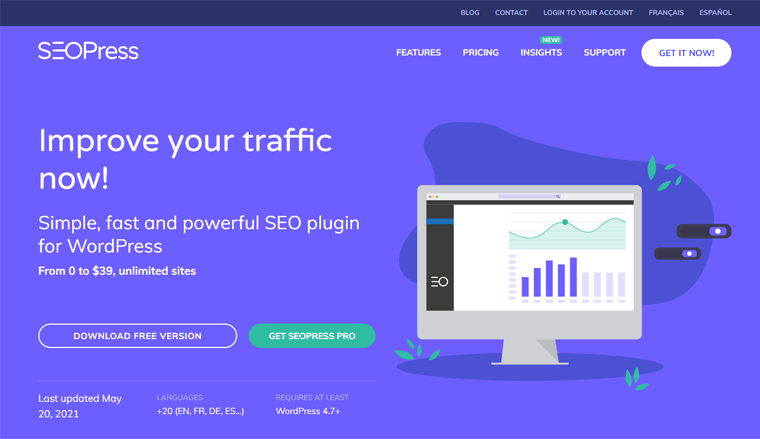
올인원 SEO 플러그인인 것은 당연합니다. 무제한 타겟 키워드 로 콘텐츠 분석을 통해 SEO를 최적화할 수 있습니다. 또한 리디렉션, 사이트맵, 마크업, 링크 개선, 사이트 분석 및 모니터링을 위한 기능이 포함되어 있습니다. 따라서 사이트의 SEO를 유지하는 데 필요할 수 있는 모든 기능이 이 단일 플러그인에 있습니다.
또한 대부분의 매개변수는 구성 마법사 에서 자동으로 설정됩니다. 이렇게 하면 SEO나 코딩에 대해 많이 알지 못하더라도 SEOPress를 쉽게 구성할 수 있습니다. 또한 SEOPress의 기능을 쉽게 활성화하거나 비활성화할 수 있습니다.
뿐만 아니라 전자 상거래, 번역, 성능 및 분석과 관련된 인기 있는 WordPress 플러그인 및 도구와 원활하게 통합됩니다. 그 중 일부는 Elementor, WPML, Polylang, Divi, WooCommerce, WP-Rocket 등을 포함합니다.
그 외에도 이 플러그인에는 몇 가지 다른 기능이 있습니다. 나중에 이 SEOPress 리뷰 기사에서 더 자세히 논의할 것입니다.
B. SEOPress 플러그인을 설치하고 설정하는 방법은 무엇입니까?
SEOPress를 설치하고 설정하는 프로세스는 다른 WordPress SEO 플러그인과 유사합니다. 따라서 다음 단계에 따라 사이트에서 플러그인을 빠르게 구성하십시오.
1. 플러그인 설치 및 활성화
먼저 SEOPress를 설치하려면 WordPress 대시보드에 로그인해야 합니다. 그런 다음 메뉴에서 사용 가능한 플러그인 섹션을 클릭해야 합니다. 거기에서 새로 추가 옵션을 찾을 수 있습니다. 클릭하십시오.
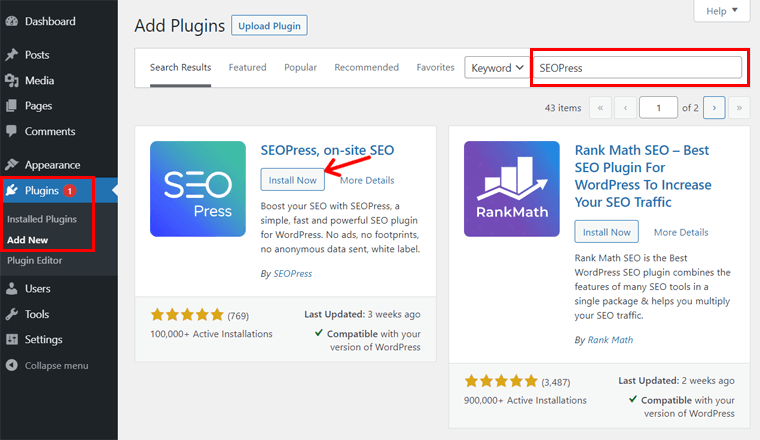
새로 추가 섹션에는 설치할 플러그인을 검색할 수 있는 검색 상자가 있습니다. 여기에 ' SEOPress ' 키워드를 입력하고 입력해야 플러그인을 검색할 수 있습니다.
' SEOPress, 현장 SEO ' 플러그인이 표시되면 지금 설치 버튼을 클릭합니다. 설치가 완료되면 활성화 버튼이 나타납니다. 해당 버튼을 클릭하여 SEOPress 플러그인을 활성화하십시오.
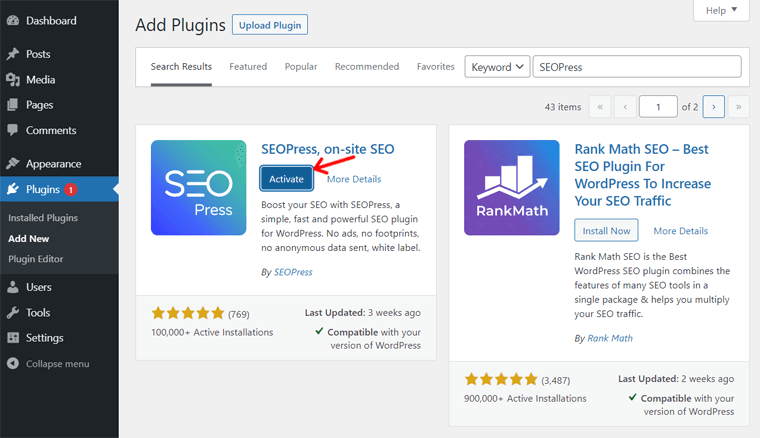
다음 단계에 따라 SEOPress 플러그인이 WordPress 웹사이트에 설치되고 활성화됩니다.
2. 구성 마법사 실행
이제 SEOPress가 사이트에서 활성화되고 대시보드 메뉴에 ' SEO '라는 새 메뉴가 표시됩니다. 그것을 클릭하면 SEO용 대시보드가 열립니다. 다음은 SEOPress의 구성 마법사를 실행하기 위해 클릭해야 하는 시작하기 버튼입니다.
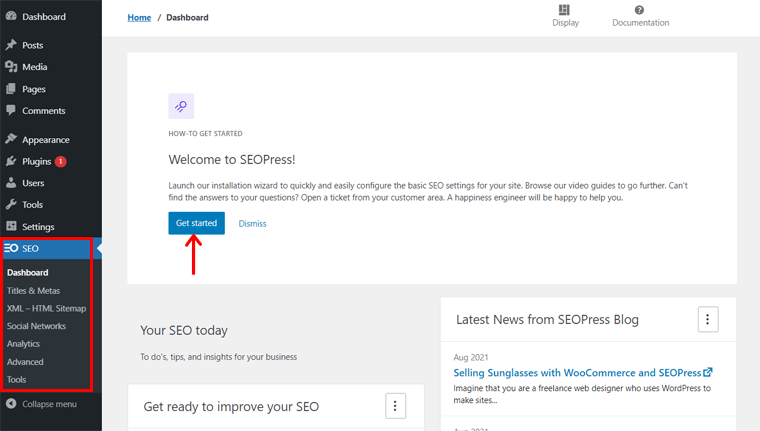
아래 단계에 따라 구성을 시작하겠습니다.
1단계: SEO 설정 가져오기
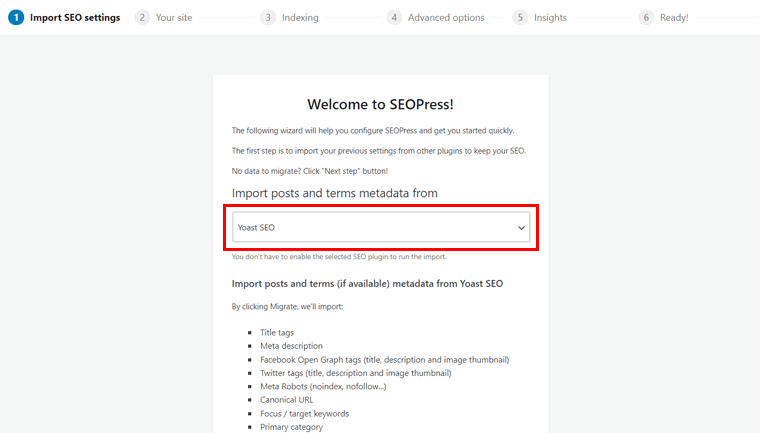
처음에는 다른 SEO 플러그인에서 이전 SEO 설정을 가져오는 옵션이 표시됩니다. 설치한 다른 SEO 플러그인에서 데이터를 가져오려면 옵션 선택 드롭다운을 클릭합니다. 여기에서 이 그림에서 선택한 Yoast SEO와 같은 SEO 플러그인을 선택할 수 있습니다.
그런 다음 해당 플러그인(사용 가능한 경우)에서 게시물 및 용어 메타데이터를 가져오는 마이그레이션 버튼 옵션이 표시됩니다. 따라서 원하는 경우 해당 버튼을 클릭하십시오.

이 마이그레이션은 SEOPress 게시물 및 용어 메타데이터를 삭제하거나 업데이트합니다. 다른 플러그인의 데이터는 삭제되지 않습니다.
마이그레이션이 완료되면 다음 단계 버튼을 클릭하여 구성을 계속할 수 있습니다.
그러나 다른 SEO 플러그인을 사용하지 않거나 단순히 데이터를 가져오고 싶지 않을 수 있습니다. 이 경우 다음 단계 버튼을 직접 클릭하기만 하면 됩니다.

참고: 또한 전체 구성은 나중에 수행할 수도 있습니다. 따라서 이 경우 옵션을 클릭할 수 있습니다. 지금은 아닙니다 . 그러면 구성 마법사가 종료되고 대시보드로 돌아갑니다.
2단계: 귀하의 사이트
구성 마법사의 다음 단계에서는 귀하와 귀하의 웹사이트에 대한 정보를 제공해야 합니다. 이렇게 하면 Google에 대한 제목 태그와 지식 그래프를 만드는 데 도움이 됩니다.
먼저 동적 변수가 사용할 구분자 를 채워야 합니다. 여기에서 기본값 '-'을 유지할 수 있습니다. 그런 다음 홈 사이트 제목에 홈 사이트의 제목 을 입력해야 합니다.
다음으로 사이트가 조직 용인지 개인용 인지 선택하는 드롭다운 옵션이 있습니다. 사이트에 따라 옵션을 선택할 수 있습니다. 이 기능을 비활성화하기 위해 없음 을 선택할 수도 있습니다.
이 선택에 따라 귀하의 이름이나 조직의 이름도 입력해야 합니다. 또한 여기에 사진이나 조직 로고를 보관할 수 있습니다.
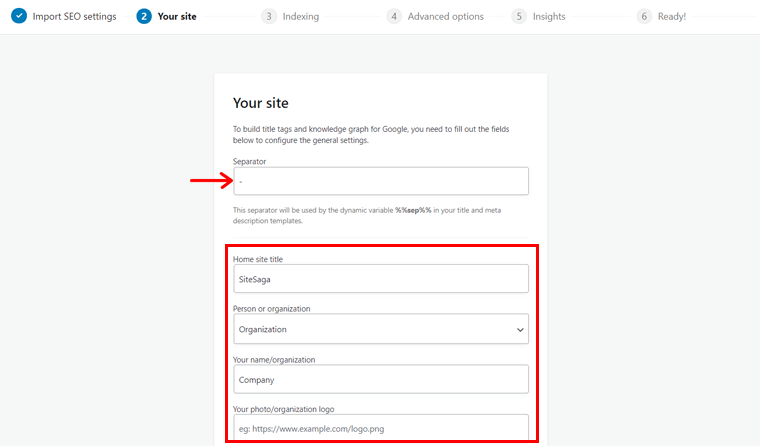
마지막으로 소셜 미디어의 링크나 계정 이름을 입력해야 하는 부분이 있습니다. Facebook, Twitter, Pinterest, Instagram, YouTube 및 Linkedin용입니다. 이러한 플랫폼에 소셜 미디어 계정이 없으면 비워 둘 수 있습니다.
마지막으로 계속 버튼을 클릭하여 다음 단계로 이동합니다.
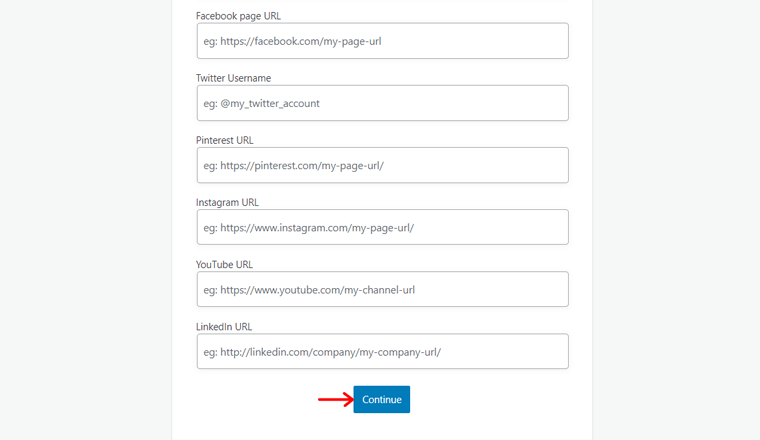
3단계: 인덱싱
이 단계에서 인덱싱할 검색 엔진을 지정할 수 있습니다. 중복 인덱싱 및 저품질 콘텐츠를 피해야 합니다.
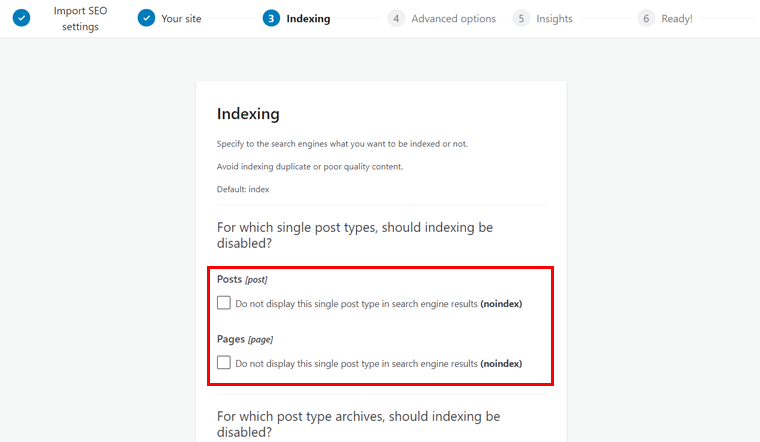
인덱싱을 비활성화하려면 선택한 옵션의 확인란만 선택합니다. 단일 게시물 유형, 게시물 유형 아카이브 및 분류 아카이브에 대해 인덱싱을 비활성화하는 옵션이 제공됩니다. 단, 그림과 같이 택소노미 아카이브의 noindex로 태그를 설정하는 것이 좋습니다.
그런 다음 계속 버튼을 클릭합니다.
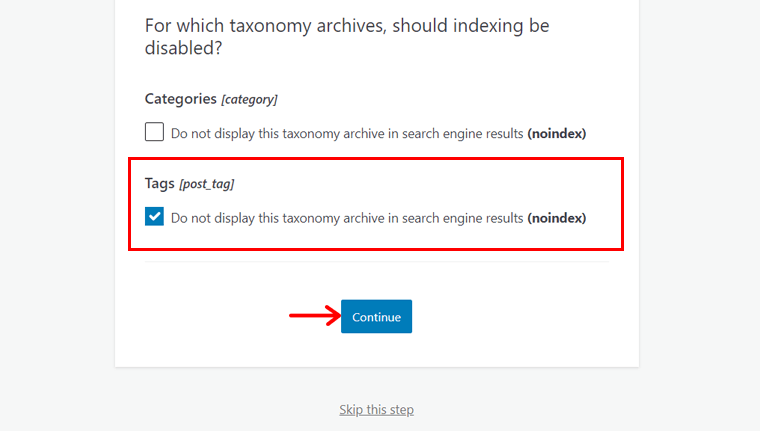
4단계: 고급 옵션
여기에는 검색 엔진에서 사이트의 순위를 매기기 전에 구성해야 하는 다양한 고급 옵션이 있습니다. 조직에 작성자만 있는 경우 아래와 같이 첫 번째 옵션을 선택합니다. 이렇게 하면 콘텐츠가 중복되지 않습니다.
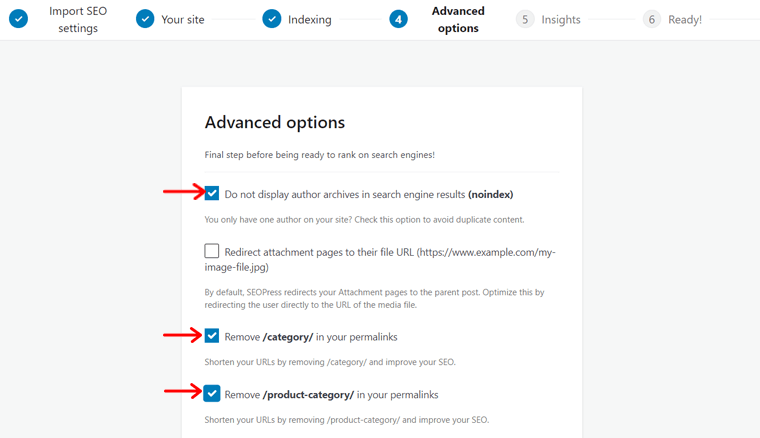
SEOPress는 기본적으로 첨부 파일 페이지를 상위 게시물로 리디렉션합니다. 따라서 ' 첨부 파일 페이지를 파일 URL로 리디렉션 '이라는 다음 확인란을 선택할 수 있습니다. 이렇게 하면 사용자를 상위 게시물 대신 미디어 파일의 URL로 직접 리디렉션하여 최적화합니다.
그러나 상위 게시물로 리디렉션하는 것이 더 좋으므로 이 설정은 기본적으로 그대로 둘 수 있습니다.
영구 링크에서 /category/ 및 /product-category/를 제거할 수도 있습니다. 이렇게 하면 URL이 단축되고 SEO가 향상됩니다. 이를 위해 제공된 확인란을 선택하십시오.
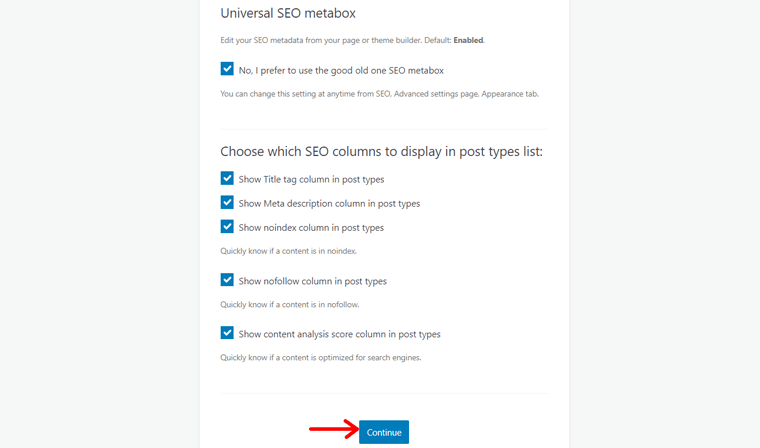
다음으로 페이지 또는 테마 빌더에서 SEO 메타데이터를 편집하는 옵션이 있습니다. 기본적으로 이 옵션은 활성화된 상태로 유지됩니다.
이전처럼 초기 SEO 메타 상자를 사용하려면 확인란을 선택하십시오.
마지막으로 포스트 유형 목록에서 표시하거나 숨길 SEO 열을 정의할 수 있습니다. 확인란을 선택한 상태로 유지할 수 있도록 목록의 모든 항목을 표시하는 것이 좋습니다.
다시 계속 버튼을 클릭합니다.
5단계: 통찰력
SEOPress는 WordPress 관리자에서 직접 순위 및 백링크를 모니터링할 수 있는 기회를 제공합니다. 따라서 매일 Google 검색 결과에서 키워드 위치를 추적할 수 있습니다.
또한 매주 상위 1,000개의 백링크를 모니터링하고 분석할 수 있습니다. 또한 이러한 데이터를 CSV, PDF 및 Excel 파일로 내보낼 수 있습니다.
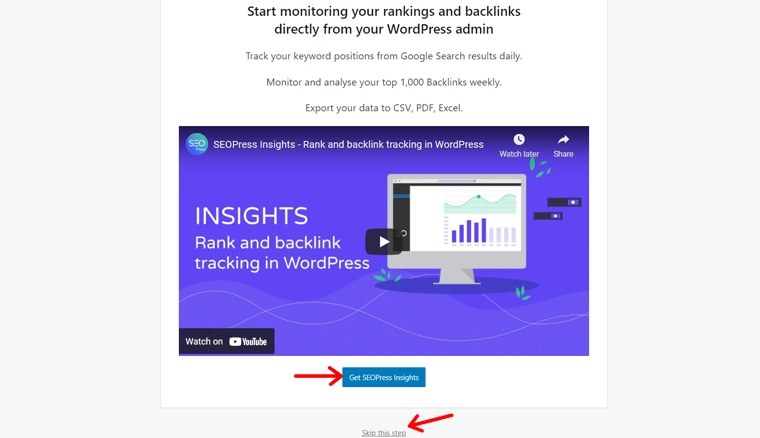
SEOPress Insights를 얻으려면 Get SEOPress Insights 버튼을 클릭해야 합니다. 그러나 필요하지 않은 경우 이 단계 건너뛰기 옵션을 클릭할 수 있습니다.
6단계: 준비 완료!
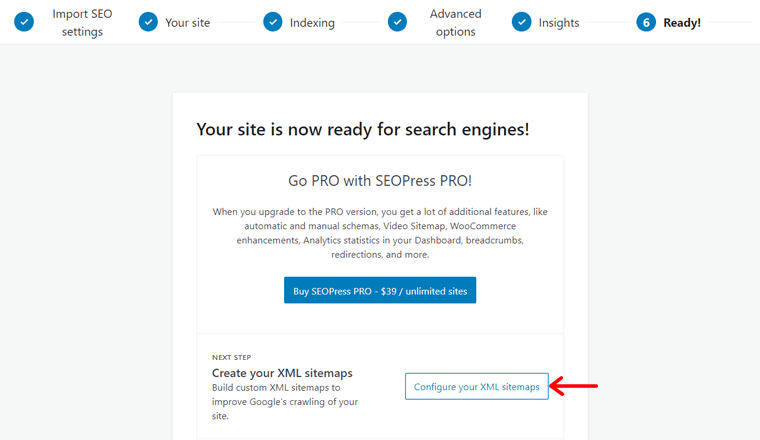
XML 사이트맵을 만드는 옵션도 있습니다. 여기에서 사용자 정의 XML 사이트맵을 구축하여 사이트 크롤링을 개선할 수 있습니다.
지금 바로 수행하려면 XML 사이트맵 구성 버튼을 클릭하면 됩니다. 그러면 SEOPress 설정으로 이동합니다. 나중에 대시보드에서 수행할 수도 있습니다. 이 SEOPress 리뷰 뒷부분에서 XML 및 HTML 사이트맵을 구성하는 전체 프로세스에 대해 논의할 것입니다.
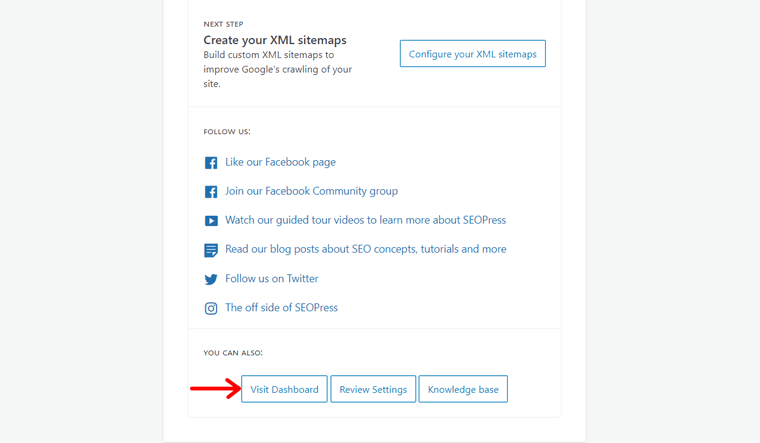
그리고 구성 프로세스의 끝입니다. 따라서 대시보드 방문 버튼을 클릭하여 진행할 수 있습니다. 그러면 WordPress 대시보드가 열립니다.
C. SEOPress 사용 – SEO를 위해 게시물/페이지를 최적화하는 방법은 무엇입니까?
이제 이 리뷰에서 게시물과 페이지의 SEO를 유지하기 위해 SEOPress를 사용하는 방법을 보여드리겠습니다. 여기에는 콘텐츠와 웹 페이지를 최적화하기 위한 수많은 기능이 포함되어 있습니다.
콘텐츠의 경우 기사에서 감지되는 문제 및 제안 사항을 해결할 수 있습니다. 웹 페이지의 경우 오프 페이지 SEO를 향상시키는 옵션이 있습니다. 오프 페이지 SEO는 더 나은 순위를 위해 사이트 외부에서 수행되는 활동을 의미합니다.
기능에 대해 자세히 알아보려면 각 기능으로 바로 이동해 보겠습니다.
1. 블로그의 온페이지 SEO 최적화
온페이지 SEO는 사용자와 검색 엔진을 위해 웹 페이지 콘텐츠를 최적화하는 방법입니다. 여기에는 태그, 콘텐츠, 내부 링크 등을 최적화하는 작업이 포함됩니다. 이를 위해 SEOPress에는 채우고 그에 따라 최적화해야 하는 특정 옵션이 포함되어 있습니다.
SEOPress에는 온페이지 SEO 최적화를 위한 두 가지 섹션이 있습니다. 제목 설정 및 내용 분석 입니다. 그럼 하나하나 자세히 알아보도록 하겠습니다.
제목 설정
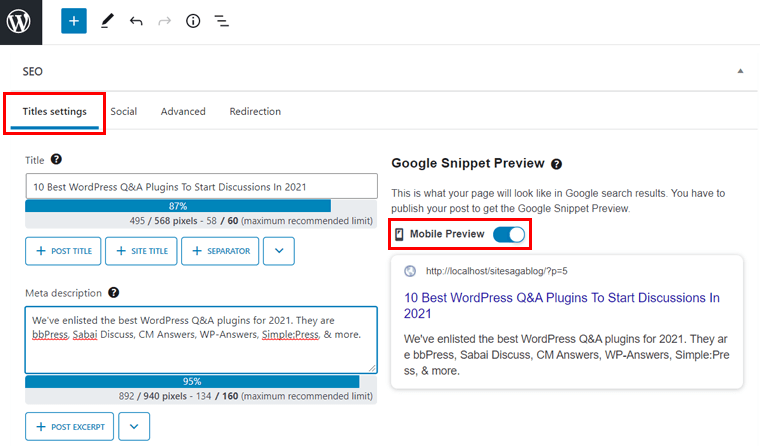
SEO 메타 상자의 제목 설정에는 3가지 주요 구성 요소가 있습니다. 그들은:
제목
먼저 기사 제목을 입력해야 합니다. 제목은 SEOPress에서 설정한 제한에 따라 유지해야 합니다. 또한 더 나은 SEO 결과를 얻기 위해 제목에 대상 키워드가 있는지 확인하십시오.
제목을 직접 입력하는 대신 버튼을 클릭하여 제목에 콘텐츠를 추가할 수도 있습니다. 게시물 제목, 사이트 제목, 구분 기호 등
메타 설명
메타 설명은 검색 엔진 결과에 나타날 때 웹 페이지의 요약을 제공합니다. 그렇기 때문에 방문자가 페이지에 대해 알 수 있도록 메타 설명을 추가해야 합니다.
메타 설명을 매우 신중하게 작성해야 합니다. 우선, 단어 크기의 제한 이내여야 합니다. 다음으로 기사에 사용한 대상 키워드가 포함되어야 합니다.
또한 사용 가능한 옵션을 사용하여 메타 설명을 구성할 수도 있습니다. 게시물 발췌문, 구분 기호, 태그 라인 등
Google 스니펫 미리보기
Google 스니펫 미리보기는 Google 검색결과에서 페이지가 어떻게 표시되는지 미리보기를 제공합니다. 모바일 및 데스크탑 장치에 대한 미리보기를 얻을 수 있습니다.
기본적으로 모바일 장치의 미리 보기가 표시됩니다. 모바일 대신 데스크탑 화면을 미리 보려면 주어진 옵션을 비활성화하기만 하면 됩니다.
내용 분석
콘텐츠를 분석하고 페이지 SEO를 개선하는 콘텐츠 분석 섹션이 있습니다. 여기에는 크게 두 가지가 포함됩니다. 그들은 귀하의 타겟 키워드를 입력한 다음 해당 키워드를 기반으로 콘텐츠 분석을 수신합니다.
대상 키워드 또는 핵심 문구는 게시물 또는 페이지의 순위를 매길 검색어입니다. 그것을 사용하여 검색 엔진과 사용자는 검색 결과에서 귀하의 기사를 찾을 수 있습니다.
SEOPress를 사용하면 무료 버전에서도 기사에 대상 키워드를 무제한으로 유지할 수 있습니다.
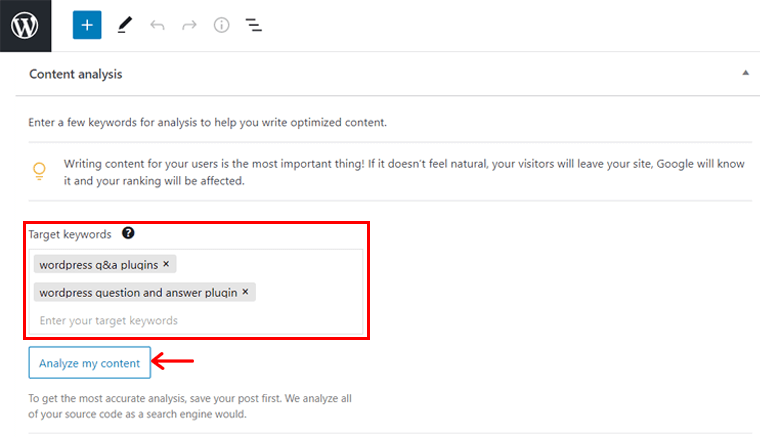
모든 대상 키워드를 추가하려면 사용 가능한 텍스트 상자에 키워드를 입력해야 합니다. 여기에서 불필요한 키워드를 제거할 수도 있습니다. 타겟 키워드를 확정한 후 ' 내 콘텐츠 분석 ' 버튼을 클릭하여 콘텐츠 분석을 시작해야 합니다.
그 아래에는 개선되어야 함 섹션과 같은 콘텐츠 분석 결과가 표시됩니다. 여기에서 SEO를 개선하는 데 필요한 전반적인 콘텐츠에 대한 피드백을 받을 수 있습니다. 피드백은 또한 개선할 요소에 따라 다른 범주로 표시됩니다.
전반적으로 피드백은 색상에 따라 좋고 나쁨으로 표시될 수 있습니다. 그들은:
- 붉은 색은 콘텐츠를 확실히 개선해야 하는 나쁜 것입니다.
- 주황색은 개선할 수 있는 제안 사항입니다.
- 녹색 색상은 콘텐츠의 좋은 점입니다.

귀하의 콘텐츠가 분석되는 데에는 몇 가지 요소가 있습니다. 중요한 요소에는 제목, 메타 설명, 영구 링크의 키워드, 키워드 밀도 등이 있습니다.
이러한 결과에 따라 콘텐츠를 최적화할 때마다 분석 새로 고침 을 클릭해야 합니다. 그 후 업데이트 된 내용에 따라 분석 결과를 지적합니다.
2. 소셜
SEOPress를 사용하면 인기 있는 소셜 미디어 플랫폼과의 원활한 통합을 찾을 수 있습니다. 이러한 플랫폼에는 Facebook, Instagram, Whatsapp, Pinterest 및 LinkedIn이 포함됩니다. 이렇게 하면 이러한 플랫폼에서도 사이트 미리보기를 최적화할 수 있습니다.
소셜 섹션에서 Facebook 및 Twitter의 사이트 미리보기에 대한 콘텐츠를 채울 수 있습니다. 여기에서 제목, 설명, 썸네일을 입력하고 이미지를 업로드할 수 있습니다. 따라서 해당 플랫폼에서 게시물 미리보기를 볼 수 있습니다.
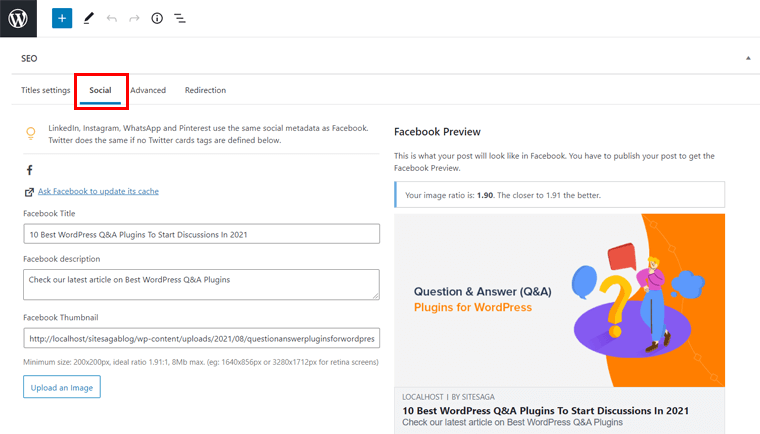
LinkedIn, Instagram, Whatsapp 및 Pinterest와 같은 다른 소셜 미디어 플랫폼은 Facebook과 동일한 소셜 메타데이터를 사용합니다. 그리고 Twitter 카드 태그를 정의하지 않으면 Twitter에서도 동일합니다.
3. 고급
고급 섹션에는 메타 로봇 설정에 대한 옵션이 포함되어 있습니다. 여기에서 게시물 또는 페이지에 대해 개별적으로 로봇을 관리할 수 있습니다. WordPress 대시보드의 제목 및 메타 섹션에는 고급 탭도 있습니다. 여기에서 전체 웹사이트에 대해 이러한 설정을 구성할 수 있습니다.
메타 로봇을 사용하는 경우 검색 엔진은 특정 지침을 받습니다. 지침은 사이트의 일부를 크롤링하거나 색인을 생성하는 방법에 대한 것입니다. 이를 위해 메타 로봇(예: noindex, nofollow)을 설정하기 위해 제공된 매개변수의 확인란을 선택할 수 있습니다.
그런 다음 게시물이나 페이지를 업데이트하여 변경 사항을 저장하는 것을 잊지 마십시오.
개별 게시물 및 페이지에 대한 이러한 설정은 대시보드의 전체 설정을 무시합니다. 또한 메타 로봇을 설정하지 않으면 기본값은 인덱스가 됩니다.

메타 로봇 설정 외에도 고급 섹션에서는 게시물/페이지에 대한 표준 URL을 추가할 수도 있습니다. 표준 URL을 유지하면 검색 엔진이 사용 가능한 다른 URL보다 이 기본 URL을 색인화할 수 있습니다.
또한 게시물이나 페이지의 기본 카테고리를 선택할 수도 있습니다. 이것은 %category% 영구 링크에 사용됩니다. 범주가 여러 개인 경우 이동 경로에도 사용할 수 있습니다.
4. 리디렉션
리디렉션을 사용하면 끊어진 링크에 대한 리디렉션을 만들고 관리할 수 있습니다. 리디렉션을 수행하는 주된 이유는 검색 엔진과 사용자의 혼동을 피하기 위함입니다. 이렇게 하면 사용자와 검색 엔진이 이전 URL에서 새 URL로 리디렉션될 수 있습니다. 또한 백링크(사이트가 다른 사이트를 연결할 때 형성되는 링크) 손실을 방지합니다.
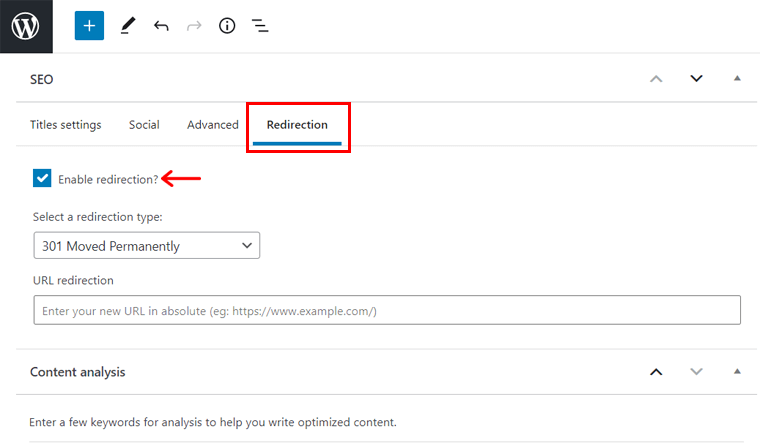
이를 위해 리디렉션 섹션에서 리디렉션을 활성화하려면 확인란을 선택해야 합니다. 그런 다음 제공된 옵션에서 리디렉션 유형을 선택할 수 있습니다. 리디렉션 유형에는 301 Moved Permanently, 302 Found/Moved Temporarily 등이 포함됩니다.
또한 리디렉션을 위한 새 URL도 유지해야 합니다.
오프 페이지 SEO를 수행하기 위해 SEOPress에는 SEOPress Insights라는 또 다른 강력한 플러그인이 있습니다. SEOPress 위에서 작동하며 WordPress 대시보드에서 바로 웹사이트 순위, 백링크 등을 모니터링할 수 있습니다. 그것을 확인하십시오 – SEOPress Insights!
D. 중요 설정 및 기능
구성 마법사 자체에는 웹 사이트에 대해 쉽게 설정할 수 있는 많은 설정이 포함되어 있습니다. 그러나 대시보드의 SEO 메뉴에서 구성할 수도 있습니다. 이러한 옵션 외에도 이 SEOPress 검토에서 지적해야 하는 몇 가지 더 중요한 설정 및 기능이 있습니다.

그럼 SEOPress의 설정과 기능에 대해 알아보도록 하겠습니다.
1. XML 및 HTML 사이트맵
사이트맵은 웹사이트의 모든 콘텐츠 목록을 포함하는 웹 페이지입니다. 이것은 사용자와 검색 엔진이 웹사이트에 대한 콘텐츠를 탐색하거나 찾는 데 도움이 됩니다. 사이트맵에는 XML과 HTML의 두 가지 일반적인 유형이 있습니다.
XML 사이트맵은 검색 엔진이 귀하의 사이트에 대한 정보를 얻기 위한 것입니다. 이 사이트맵에는 마지막 업데이트 날짜 또는 사이트 수정 빈도와 같은 세부정보가 포함되어 있습니다. 또한 모든 게시물과 페이지에 대한 링크가 포함되어 있습니다. 이것이 검색 엔진이 검색 결과에 포함하거나 업데이트할 항목을 구별하는 방법입니다.
반면 HTML 사이트맵을 사용하면 사용자가 사이트를 쉽게 탐색할 수 있습니다. 사이트맵에 제공된 링크를 통해 필요한 정보를 찾을 수 있습니다.
따라서 사용자와 검색 엔진을 위한 맞춤형 XML 및 HTML 사이트맵을 만들어야 합니다. 로봇에 의한 사이트 크롤링을 개선하고 검색 결과에서 더 나은 색인을 생성하는 데 도움이 됩니다.
XML 및 HTML Sitemap 설정을 구성하는 방법은 무엇입니까?
사이트맵을 만들기 위해 수행해야 하는 일련의 단계가 있습니다. 먼저 WordPress 대시보드의 SEO 메뉴에서 XML – HTML Sitemap 하위 메뉴로 이동합니다.
그런 다음 그에 따라 다음 단계를 따르십시오.
1단계: 일반 설정
SEOPress를 사용하면 XML 및 HTML 사이트맵을 모두 만들 수 있습니다. 게시물, 분류 체계, 뉴스, 작성자, 사용자 지정 게시물 유형, 이미지, 비디오 등에 대한 XML 사이트맵을 만들 수 있습니다. 무료 버전의 경우 이미지와 작성자만을 위한 사이트맵을 만들 수 있습니다.
XML – HTML Sitemap 하위 메뉴에는 4개의 태그를 사용할 수 있습니다. 첫 번째는 일반 입니다. 원하는 사이트맵 옵션을 활성화하려면 체크박스를 선택해야 합니다. XML, XML 이미지, 작성자 및 HTML용입니다. 그런 다음 변경 사항 저장 버튼을 클릭해야 합니다.
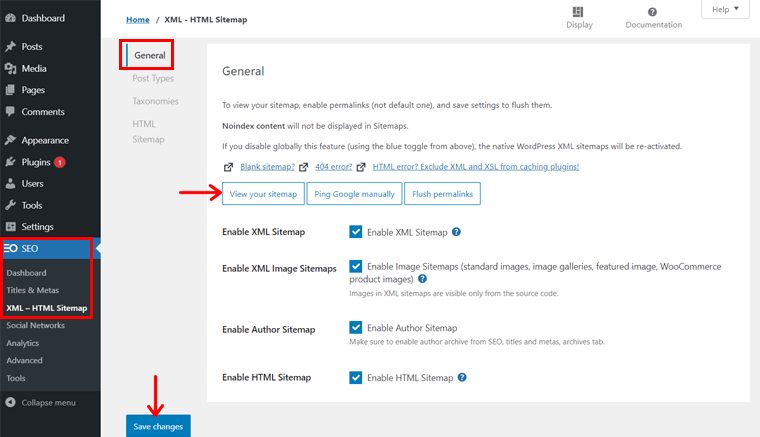
사이트의 XML 사이트맵을 보려면 사이트 맵 보기 버튼이 있습니다. 그것을 클릭하면 새 탭에서 귀하의 콘텐츠에 대해 생성된 사이트맵 목록을 볼 수 있습니다. 사이트맵은 게시물, 페이지, 카테고리 등의 콘텐츠 유형에 따라 제공됩니다.
각 링크를 클릭하면 해당 콘텐츠 유형의 전체 콘텐츠를 볼 수 있습니다.
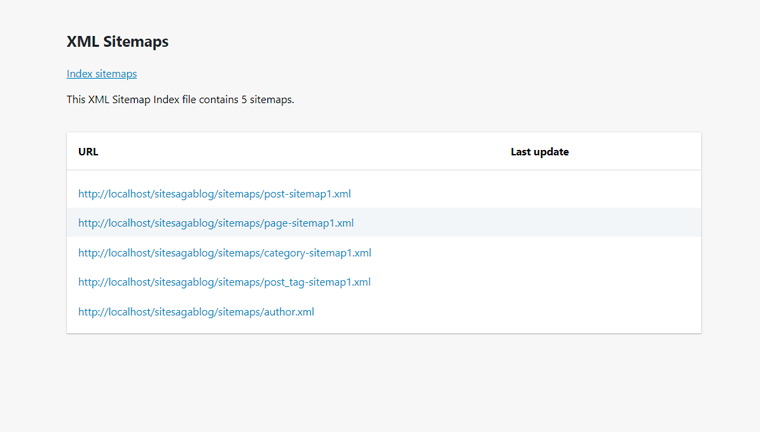
2단계: 게시물 유형
다음은 게시물 유형입니다. 여기에서 체크박스를 선택하여 사이트맵의 게시물 유형을 포함할 수 있습니다. 기본적으로 페이지와 게시물은 이미 포함되어 있습니다. 여기에 미디어 첨부 파일을 포함할 수도 있지만 그렇게 하지 않는 것이 좋습니다.
마지막으로 변경 사항 저장 버튼을 클릭하는 것을 잊지 마십시오.
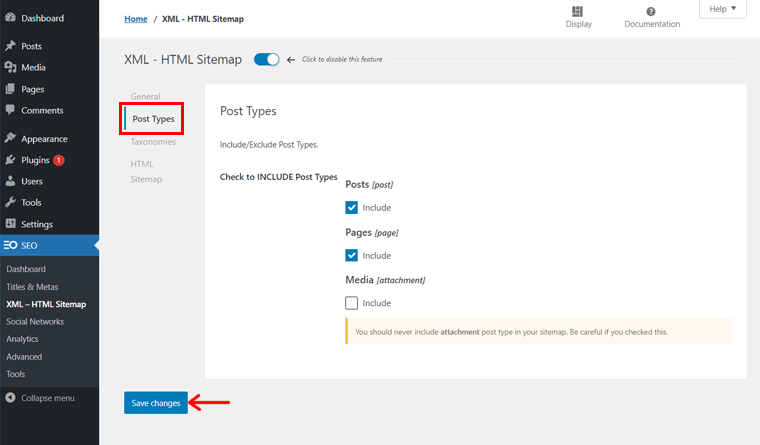
3단계: 분류
다음 섹션 분류법 에 대해서도 마찬가지입니다. 여기에는 사이트맵에 포함할 수 있는 카테고리와 태그가 포함되어 있습니다. 기본적으로 둘 다 이미 선택되어 있습니다. 포함하지 않으려면 확인란의 체크 표시를 제거해야 합니다.
변경한 경우 다시 변경 사항 저장 버튼을 클릭합니다.
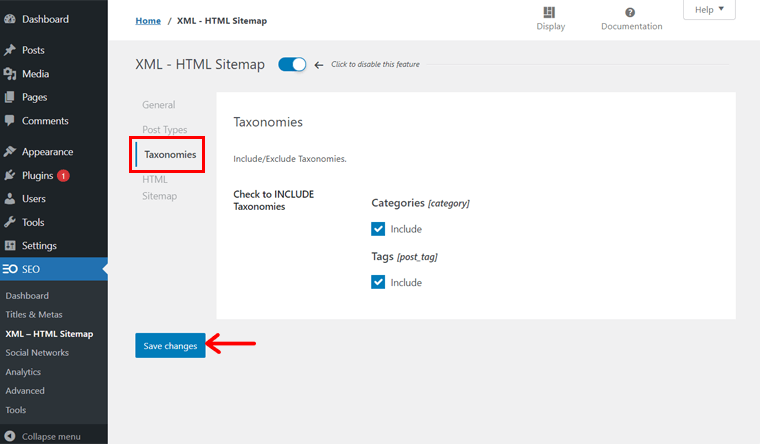
4단계: HTML 사이트맵
마지막으로 이 섹션에서 사용자를 위한 HTML 사이트맵을 만들 수 있습니다. 기본적으로 게시물 유형당 1,000개의 게시물을 표시하는 데 제한이 있습니다.

그러나 사이트맵에 표시할 특정 게시물, 페이지 또는 사용자 지정 게시물 유형 ID를 입력할 수 있습니다. 일부 게시물, 페이지 및 맞춤 게시물 유형을 제외할 수도 있습니다. 또한 게시물의 순서 및 정렬 기준을 변경할 수도 있습니다.
그런 다음 표시되는 확인란을 선택하여 발행일 표시를 비활성화하거나 아카이브 페이지에서 링크를 제거할 수 있습니다. 이러한 옵션은 필수 사항은 아니지만 필요에 따라 선택해야 합니다. 마지막으로 변경 사항 저장 버튼을 클릭합니다.
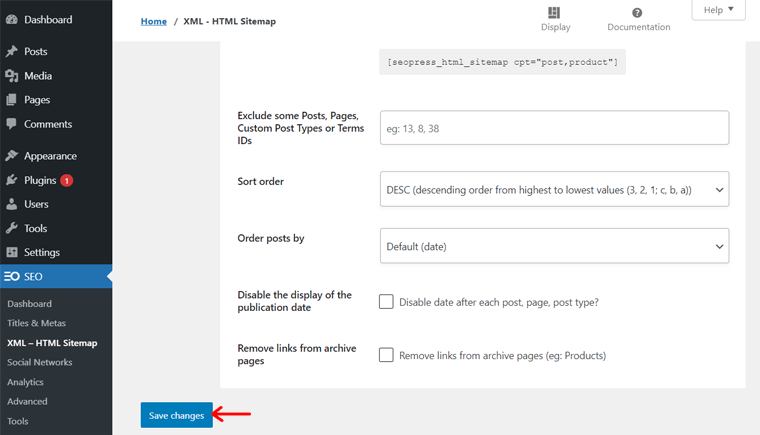
사용자가 볼 수 있는 HTML 사이트맵을 만들기 위해서는 새 페이지를 만들어야 합니다. 사용 가능한 단축 코드를 사용하여 간단히 만들 수 있습니다. 따라서 먼저 XML – HTML 사이트맵 하위 메뉴의 HTML 사이트맵 태그에 있는 단축 코드를 복사합니다.
그런 다음 WordPress 대시보드의 페이지 메뉴에서 새로 추가 옵션을 클릭합니다. 여기에서 페이지의 제목을 'Sitemap'으로 작성합니다. 그런 다음 페이지 내용의 텍스트 영역에 단축 코드를 붙여넣습니다. 게시 버튼을 클릭한 다음 HTML 사이트맵 페이지를 미리 봅니다.
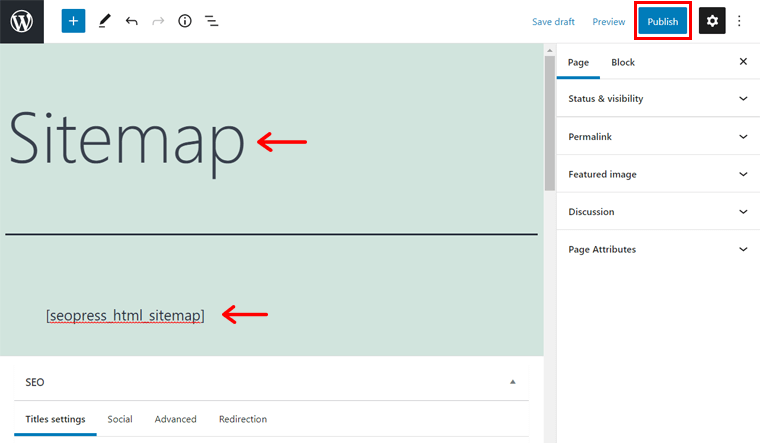
2. 전자상거래 SEO
전자 상거래 SEO는 웹 사이트에 대한 SEO 최적화와 크게 다르지 않습니다. 따라서 게시물의 키워드와 유사한 제품 페이지의 키워드를 찾을 수 있습니다.
SEOPress에서는 제품 페이지 등의 순위를 높일 수 있습니다. SEOPress의 프리미엄 버전은 WooCommerce 및 Easy Digital Downloads와 원활하게 통합됩니다. 따라서 주어진 옵션을 사용하여 웹 사이트에 대한 전자 상거래 SEO를 수행할 수 있습니다.
WooCommerce SEO를 활성화하면 장바구니, 결제 및 고객 계정 페이지에서 인덱싱을 비활성화할 수 있습니다. 또한 기본 WooCommerce 제품 및 이동 경로를 SEOPress 및 더 많은 옵션으로 교체할 수도 있습니다.
마찬가지로 Easy Digital Downloads SEO를 활성화하면 메타 태그 생성기를 제거할 수 있습니다. 그런 다음 통화 및 가격 Open Graph 메타를 추가할 수 있습니다. 이를 통해 소셜 네트워크에서 더 나은 공유를 할 수 있습니다.
3. 빵 부스러기
이동 경로는 웹 사이트에 페이지가 많을 때 사용하는 것이 효율적입니다. 웹사이트 콘텐츠의 사용성과 검색성을 향상시키는 2차 탐색 기능을 합니다. 뿐만 아니라 검색 엔진에 사이트 구조에 대한 정보도 제공합니다. 따라서 사용자뿐만 아니라 검색 엔진에도 유용합니다.
SEOPress를 사용하여 페이지에 이동 경로를 추가할 수 있습니다. 이렇게 하면 사이트의 전반적인 사용자 경험과 SEO가 향상됩니다. 또한 각 게시물, 페이지 또는 게시물 유형에 대한 사용자 지정 이동 경로를 만들 수 있습니다.
4. Google 구조 데이터(스키마) 유형
스키마는 HTML에 추가할 수 있는 태그의 의미론적 어휘입니다. 이것은 검색 엔진이 페이지를 읽고 표현하는 방식을 개선합니다.
SEOPress는 구조화된 데이터 유형 추가를 지원합니다. 이것은 schema.org 프로토콜에서 파생된 구조화된 데이터(또는 스키마)입니다. 이를 통해 콘텐츠를 마크업할 수 있습니다. 결과적으로 귀하의 콘텐츠는 리치 스니펫을 통해 검색 결과에 표시됩니다.
SEOPress의 다양한 데이터 유형에는 지역 비즈니스, 이벤트, 제품, 작업, 리뷰 등이 있습니다. 각 데이터 유형에는 고급 조건을 설정할 수 있는 수동 및 자동 스키마가 포함되어 있습니다.
5. RSS(Really Simple Syndication)
RSS(Really Simple Syndication)는 웹 피드 형식 모음을 나타냅니다. 이것은 웹 페이지 콘텐츠의 업데이트 또는 공유 정보를 표준화된 방식으로 제공합니다.
SEOPress에서는 모든 기본 WordPress RSS 피드를 쉽게 관리할 수 있습니다. 그렇기 때문에 코드를 한 줄도 작성할 필요가 없습니다. RSS 설정을 사용하여 댓글과 같은 쓸모없는 WordPress RSS 피드를 비활성화할 수 있습니다. 또한 각 게시물 전후에 콘텐츠를 표시하도록 설정할 수도 있습니다.
6. 구글 지식 정보
Google 지식 정보는 Google에서 더 나은 검색 환경을 제공하는 데 중요합니다. 검색 엔진에 데이터를 표시하는 혁신적인 방법을 제공하기 때문입니다.
WordPress 대시보드에 있는 SEO 메뉴의 소셜 네트워크 옵션에서 지식 정보를 찾을 수 있습니다. 여기에서 비즈니스 및 마케팅 세부 정보로 콘텐츠를 마크업할 수 있습니다. 그러면 Google 지식 정보 카드에 추천되는 데 도움이 됩니다.
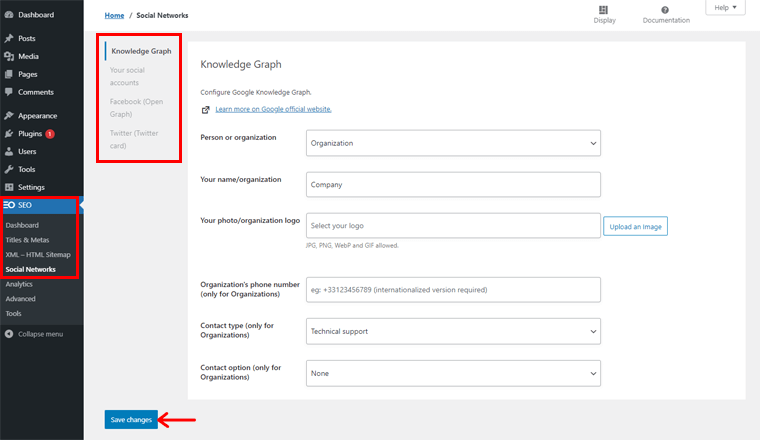
여기에서 로고, 조직의 전화번호 및 기타 정보를 추가할 수 있습니다. 이전에 구성 마법사를 사용하는 동안 일부 정보를 입력했을 수 있습니다.
또한 Facebook, YouTube, Twitter 등과 같은 미디어의 소셜 계정을 연결할 수도 있습니다. SEOPress는 Facebook Open Graph 및 Twitter 카드도 제공합니다. 이렇게 하면 앞에서 설명한 대로 콘텐츠 표시가 향상됩니다.
7. 이미지 SEO
검색 엔진은 이미지의 구성 요소를 더 잘 인식하고 있습니다. 따라서 이미지와 해당 구성 요소는 최적화된 SEO로 우수한 사용자 경험을 제공해야 합니다.
SEOPress에는 좋은 이미지 SEO를 제공하는 방법도 포함되어 있습니다. SEOPress의 SEO 메뉴의 고급 옵션에는 이미지에 대한 고급 SEO 옵션이 있습니다.
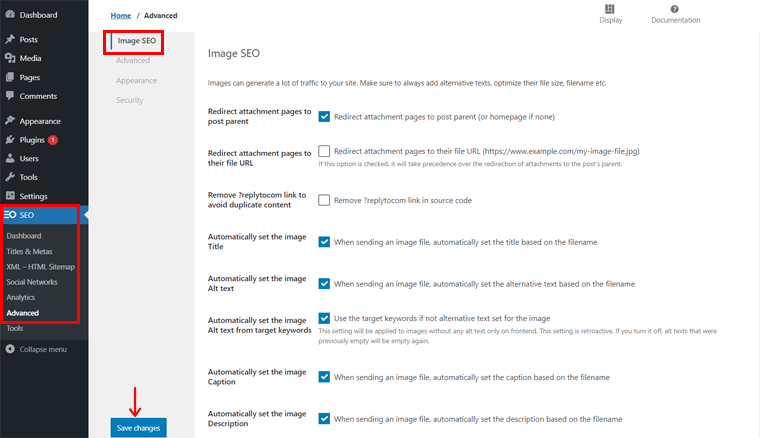
이 기능을 활성화하면 파일 이름을 기반으로 이미지 제목, Alt, 캡션 및 설명이 자동으로 설정됩니다. 이것은 전반적으로 더 나은 이미지 SEO를 위해 생산성을 향상시킵니다.
8. Google 제안 및 Google 페이지 속도
콘텐츠 분석 메타 상자에서 대상 키워드를 입력하는 것 외에도 SEOPress의 프리미엄 버전에는 Google 제안도 포함됩니다. 여기에서 텍스트 상자에 키워드를 입력하고 제안 받기 버튼을 클릭해야 합니다.
그러면 해당 키워드에 대한 상위 10개 Google 제안이 표시됩니다. 콘텐츠에 대해 롱테일 기술로 작업하는 경우 이 기능이 매우 유용합니다.
또한 대시보드 설정에서 페이지 속도 옵션을 찾을 수도 있습니다. 이 Google Page Speed를 사용하여 웹사이트의 성능을 확인할 수 있습니다. 또한 사이트의 속도와 사용자 경험을 개선하기 위해 조언을 활용할 수 있습니다.
9. 구글 애널리틱스
Google Analytics는 고객을 더 잘 이해할 수 있는 놀라운 도구입니다. 사이트 트래픽을 추적하고 보고하는 Google의 웹 분석 서비스입니다.
SEOPress는 Google Analytics 통계를 WordPress 대시보드에 바로 표시할 수 있는 기능을 제공합니다. 여기에서 페이지 조회수, 세션 수, 평균 세션 시간, 이탈률 등을 분석할 수 있습니다.

또한 SEOPress의 SEO 메뉴에 있는 고급 옵션에는 전자 상거래 태그도 포함되어 있습니다. 이 옵션은 Google Analytics 향상된 전자상거래 기능을 활성화하기 위한 것입니다. 여기에서 구매, 장바구니에서 제품 추가 또는 제거 등을 측정할 수 있습니다.
E. SEO프레스 가격 책정
SEOPress는 무료 및 프리미엄 버전 모두에서 사용할 수 있는 프리미엄 플러그인입니다. 공식 사이트와 WordPress.org에서 무료 버전을 다운로드할 수 있습니다. 따라서 WordPress 대시보드에서 무료 버전을 직접 설치할 수도 있습니다.
프리미엄 버전은 SEOPress Pro라고 합니다. 가격도 $39 로 상당히 저렴합니다. 이 유료 버전에는 모든 무료 기능과 기타 추가 프리미엄 기능이 포함되어 있습니다.
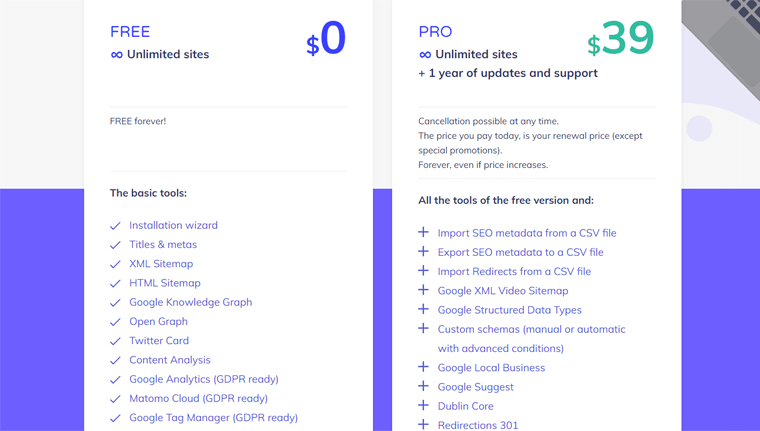
프리미엄 버전의 일부 독점 기능은 다음과 같습니다.
- CSV 파일에서 또는 CSV 파일로 SEO 메타데이터를 각각 가져오고 내보낼 수 있습니다.
- 고급 조건으로 수동 또는 자동 사용자 정의 스키마를 추가할 수 있습니다.
- WooCommerce, Easy Digital Downloads 등과 원활하게 통합됩니다.
- 대시보드에 Google Analytics 통계가 포함됩니다.
- Google 뉴스 사이트맵과 Google XML 동영상 사이트맵으로 구성됩니다.
- Robots.txt, Redirections 301 및 404 모니터링 서비스를 제공합니다.
- SEOPress 봇은 깨진 링크 등을 확인합니다.
또한 유료 버전으로 1년 동안 지원 및 업데이트를 받을 수 있습니다. 서비스가 마음에 들지 않으면 구매를 취소할 수도 있습니다. 이를 위해 14일 환불 보장을 받게 됩니다.
무료 버전과 프리미엄 버전 모두 사이트를 무제한으로 구축할 수 있다는 점이 좋습니다. 이제 SEOPress 플러그인을 쉽게 얻을 수 있습니다!
F. 고객 지원 옵션
고객 지원 옵션을 사용하면 쿼리에 대한 답변을 얻을 수 있습니다. SEOPress는 사용자에게 지원을 제공하는 특정 옵션도 제공합니다. 따라서 문제가 있거나 이에 대해 더 알고 싶은 경우 확인할 수 있습니다.
무료 버전에 대한 답변을 얻으려면 WordPress.org에서 제공되는 지원 포럼으로 이동하면 됩니다. 이와 함께 SEOPress 지원 센터는 원래 웹사이트에 지원 메뉴를 제공했습니다. 여기에는 다른 모든 고객 지원 옵션이 포함되어 있습니다.
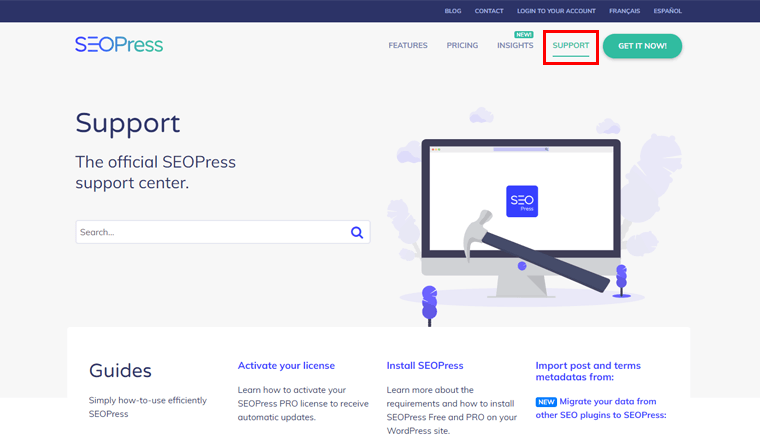
가장 쉬운 것은 가이드입니다. 여기에서 간단하면서도 효율적인 방법으로 플러그인을 사용하기 위한 지침을 확인할 수 있습니다. SEOPress의 다양한 기능을 사용하기 위한 설치에 대한 기본 단계가 포함되어 있습니다.
다음은 다운로드할 수 있는 전자책이 포함된 SEOPress 마스터 클래스입니다. 이제 SEO 작업에 대해 더 자세히 알아볼 수 있습니다. 순위, 트래픽, 판매 등을 개선하는 것과 같은
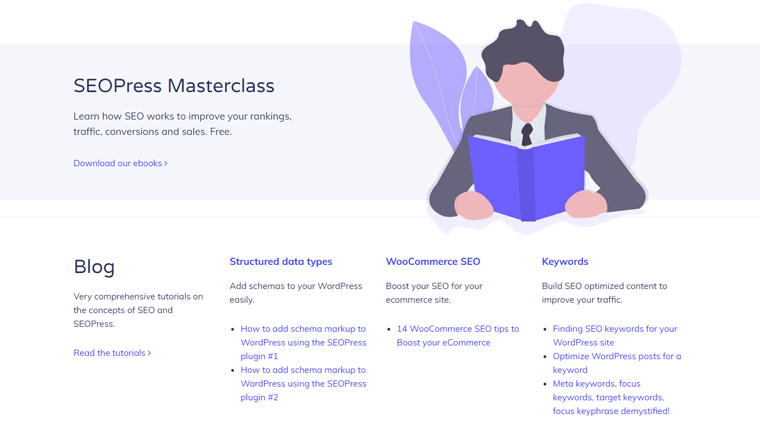
또한 전문가들은 고객 지원을 위한 튜토리얼 블로그도 제공했습니다. 그것들을 읽으면 SEO와 SEOPress의 개념에 대해 더 많이 알게 될 것입니다. SEOPress를 쉽게 이해하기 위해 YouTube 채널에서 제공되는 비디오 자습서를 확인할 수도 있습니다.
그 외에도 프리미엄 버전을 사용하는 경우 쿼리를 논의하기 위해 이메일을 보낼 수 있습니다. 또는 사용 가능한 FAQ를 확인하여 신속하게 답변을 얻을 수도 있습니다.
G. SEOPress의 장단점
SEOPress에는 사용자에게 유리한 많은 기능이 포함되어 있습니다. 그러나 이 플러그인에도 특정 제한 사항이 있습니다.
그럼 SEOPress의 장단점을 알아보도록 하겠습니다.
SEOPress의 장점
- 무제한 웹사이트(무료 및 유료 버전)에서 사용할 수 있습니다.
- 저렴한 프리미엄 SEO 플러그인 Yoast, All in One SEO 및 Rank Math와 같은 다른 옵션에 비해 저렴합니다.
- 좋은 고객 지원 옵션을 제공합니다.
- 기사 또는 페이지에 무제한 대상 키워드를 사용할 수 있습니다.
- 프론트엔드와 백엔드 모두를 위한 화이트 라벨 솔루션이 포함되어 있습니다.
- WooCommerce가 준비되었습니다.
- SEO에 필요한 모든 기능을 갖춘 완전한 기능의 플러그인입니다.
- 더 나은 사용자 참여와 온라인 인지도를 구축하는 데 도움이 되는 Analytics 및 Knowledge Graph와 같은 많은 Google 도구를 제공합니다.
SEOPress의 단점
- 상대적으로 경쟁사만큼 잘 알려져 있지 않습니다.
- 다른 SEO 플러그인에서 구성을 가져올 때 혼란을 느낄 수 있습니다.
- 학습 곡선이 크므로 SEOPress 사용에 익숙해지려면 충분한 시간이 필요합니다.
선택 항목을 다른 SEO 플러그인으로 전환하려는 경우 SEOPress에 대한 대안이 많이 있습니다. 이 SEOPress 리뷰의 다음 섹션을 확인하여 이 플러그인에 대한 몇 가지 훌륭한 대안을 알아보세요.
H. SEOPress 플러그인 대안 및 경쟁자
SEOPress는 WordPress에서 사용할 수 있는 유일한 SEO 플러그인이 아닙니다. 다른 많은 플러그인에는 WordPress 사이트를 최적화하기 위한 놀라운 기능이 포함되어 있습니다.
그래서 여기에서 SEOPress의 몇 가지 좋은 대안을 제공합니다.
1. 요스트 SEO
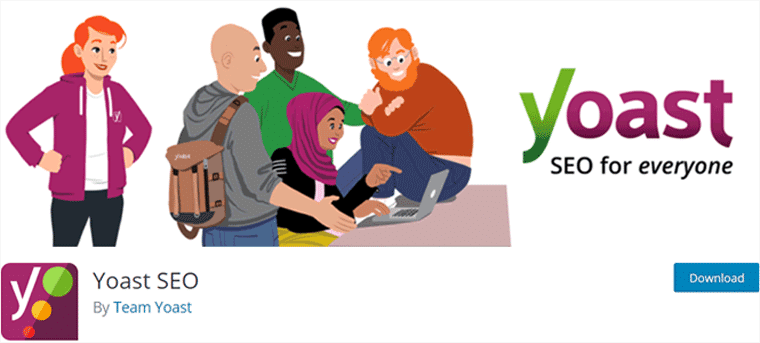
Yoast SEO는 5백만 개 이상의 활성 설치가 있는 가장 널리 사용되는 WordPress SEO 플러그인 중 하나입니다. '모두를 위한 SEO'라는 사명에 따라 SEO를 관리하고 사이트의 순위를 높이는 데 필요한 모든 것이 있습니다. Plus, it's user-friendly with an easy-to-use interface.
Here, you can perform real-time SEO analysis of your content for a focus keyword in its free version. While in SEOPress, you can do the same with unlimited target keywords. However, Yoast SEO performs an in-depth readability check of your content. It includes Flesch's reading ease, use of transition words, etc. While SEOPress only focuses more on content analysis.
Want to know more about this plugin? Then, check our article on Yoast SEO Review.
2. Rank Math
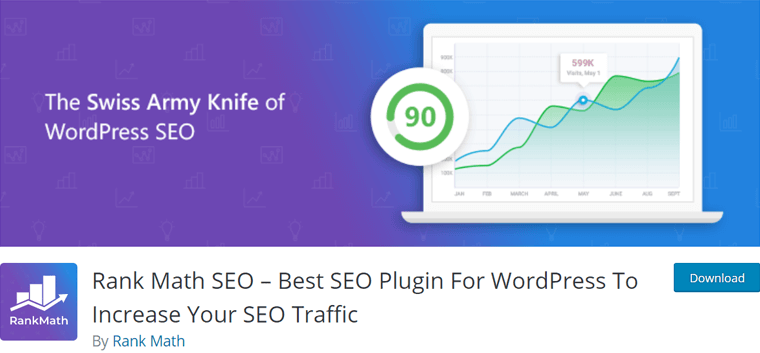
Rank Math is a lightweight and fast WordPress SEO plugin. Similar to SEOPress, it contains a variety of features. Such as content optimization, linking suggestions, tracking keyword ranking on Google, and more. Plus, you can optimize your content for up to 5 focus keywords per an article in the free version.
Compared to Rank Math, SEOPress provides high-quality service in both free and premium versions. It's because it also contains features like Google Knowledge Graph. However, this plugin also contains good features like Google Search Console that are not present in SEOPress.
3. All in One SEO
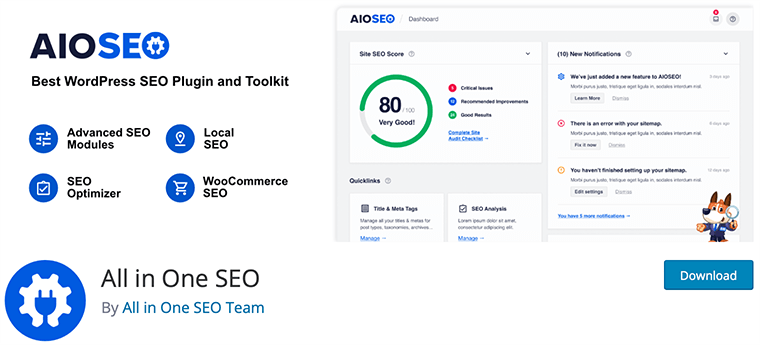
All in One SEO consists of a comprehensive set of features to improve the SEO of a website. Apart from SEO and readability, it also focuses more on the other features. Such as Google Analytics integration, sitemaps, and more.
Even if there's a wide range of features, the plugin itself is beginner-friendly. So, you can set up and carry out all the advanced features in it within 10 minutes. This makes it a comparatively quick and easy-to-use plugin than SEOPress. Moreover, AIOSEO contains a headline analyzer that provides an overall score of your content which is not available in SEOPress.
Confused between All in One SEO and Rank Math? Read their detailed comparison from All in One SEO vs Rank Math.
I. Final Verdict on SEOPress – Should You Use SEOPress?
After going through this review, we can declare SEOPress is a great WordPress SEO plugin. It contains exclusive features that other SEO plugins may not have. It consists of features and settings that help your site to have better crawling, indexing, and ranking.
SEOPress is a newcomer and needs more attention to be as popular as other SEO plugins. However, everything boils down to what features it offers to be one of the best plugins for you to use. And in the case of SEOPress, it does prove itself in being one of those best SEO plugins.
The user interface, pricing, and customer support options of SEOPress are also good enough. So, we assure you that you can easily use it for your site.
Even so, we also recommend you to first install and use the free version of SEOPress yourself. After you're sure about the overall functionality it provides for optimizing the SEO, then you can decide to use it.
결론
그게 다야! We've reached the end of this SEOPress review article. We expect that you could understand this plugin and agree on the things we've mentioned.
We also hope that you liked this review and come to the same conclusion after trying SEOPress. If you're already using SEOPress, then you can share your experience in the comment section.
However, if you're having any doubts or queries, then also feel free to ask us. We'll try our best to give your response as soon as possible.
사용자 정의 대시보드 및 최고의 WordPress 호스팅 서비스에 대한 WP Adminify 검토에 대한 다른 기사도 읽을 수 있습니다.
마지막으로 Facebook과 Twitter에서 우리를 팔로우하여 연결 상태를 유지하십시오.
